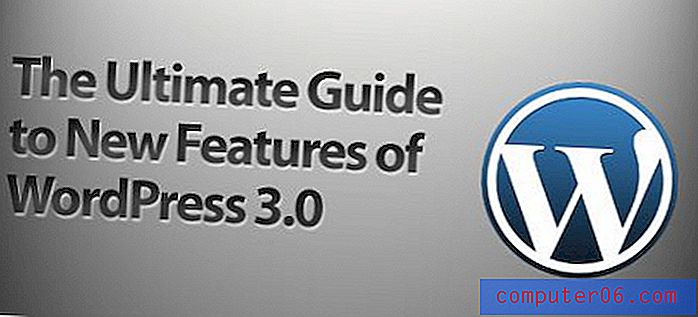Jak wyłączyć sugerowane aplikacje na iPhonie 6
Twój iPhone używa Twojej lokalizacji do wielu różnych celów. Niezależnie od tego, czy chodzi o pomoc w kierowaniu podczas jazdy, czy też o pomoc w znalezieniu sklepów i usług, istnieje wiele potencjalnych korzyści z funkcji GPS urządzenia. Jednym z nowych sposobów korzystania z lokalizacji przez iPhone'a w systemie iOS 8 jest oferowanie sugerowanych aplikacji na podstawie bieżącej lokalizacji. Na przykład, jeśli jesteś w pobliżu banku lub popularnej restauracji, która ma dedykowaną aplikację, możesz zobaczyć ikonę na ekranie blokady lub w przełączniku aplikacji. Następnie możesz przesunąć ikonę w górę, aby otworzyć ją na urządzeniu (jeśli jest już zainstalowana) lub przejść do App Store, gdzie możesz ją pobrać.
Ale jeśli zdecydujesz, że nie podoba ci się ta funkcja, możesz ją wyłączyć. Proces ten wymaga zaledwie kilku kroków, a nasz tutorial poniżej przeprowadzi Cię przez proces wyłączania funkcji sugerowanych aplikacji na iPhonie.
Wyłącz funkcję Sugerowane aplikacje w iOS 8
Kroki opisane w tym artykule zostały wykonane na telefonie iPhone 6 Plus w systemie iOS 8. Ta funkcja została wprowadzona w systemie iOS 8, więc te kroki nie są możliwe na urządzeniach iPhone korzystających z dowolnej wersji systemu iOS wcześniejszej niż 8.
Ten przewodnik jest wyświetlany w dwóch różnych formatach. Pierwszy format przedstawia instrukcje na krótkiej liście. Drugi format zawiera bardziej szczegółowe instrukcje, w tym zrzuty ekranu z przycisku i menu, których będziesz potrzebować.
Szybkie kroki
- Naciśnij ikonę Ustawienia .
- Wybierz opcję iTunes i App Store .
- Dotknij przycisków po prawej stronie Moich aplikacji i App Store w sekcji Sugerowane aplikacje, aby je wyłączyć.
Kroki ze zdjęciami
Krok 1: Dotknij ikony Ustawienia, aby otworzyć menu.

Krok 2: Przewiń w dół i wybierz opcję iTunes i App Store .
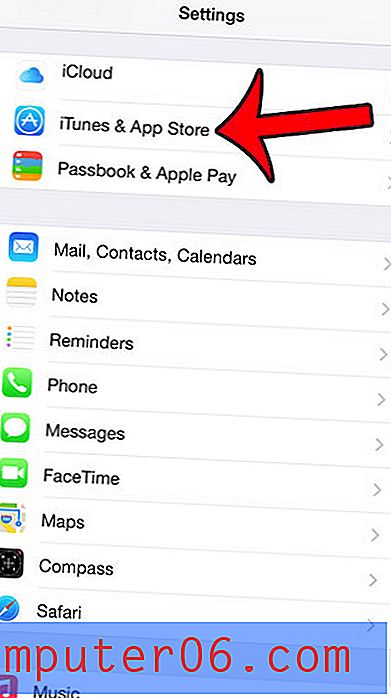
Krok 3: Przewiń w dół tego ekranu, aby znaleźć sekcję Sugerowane aplikacje, a następnie dotknij przycisku po prawej stronie Moich aplikacji i przycisku po prawej stronie App Store, aby wyłączyć tę funkcję. Po wyłączeniu opcji wokół przycisku nie będzie zielonego cieniowania, jak na poniższym obrazku.
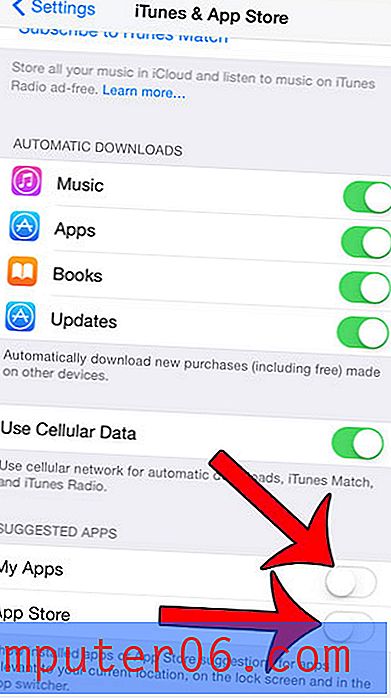
Czy zauważyłeś małą ikonę strzałki u góry ekranu iPhone'a i zastanawiałeś się, po co to było? Ten przewodnik wyjaśni to i pokaże, jak ją wyłączyć.